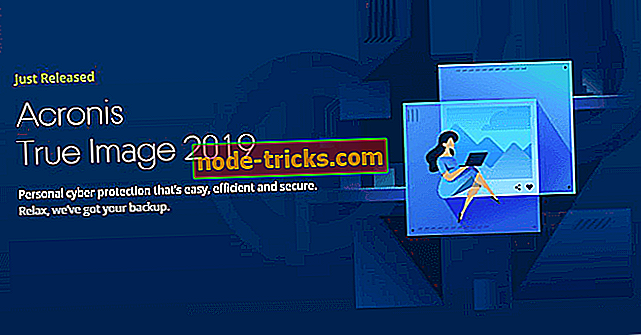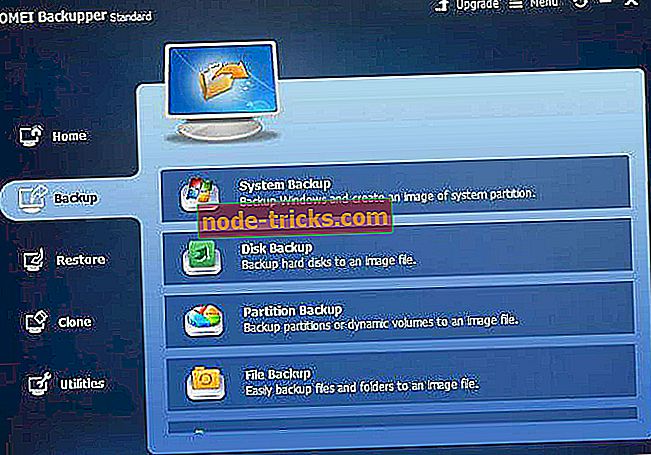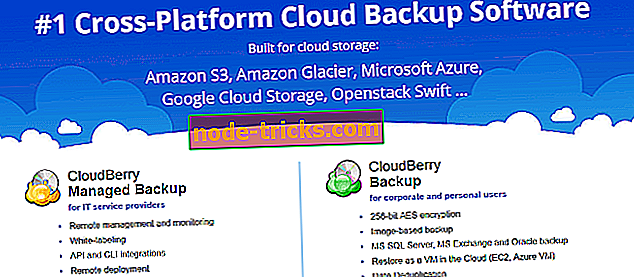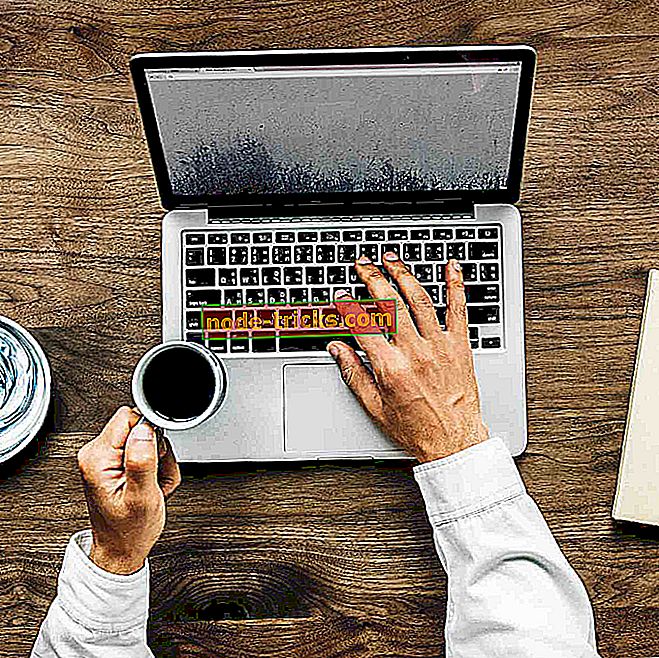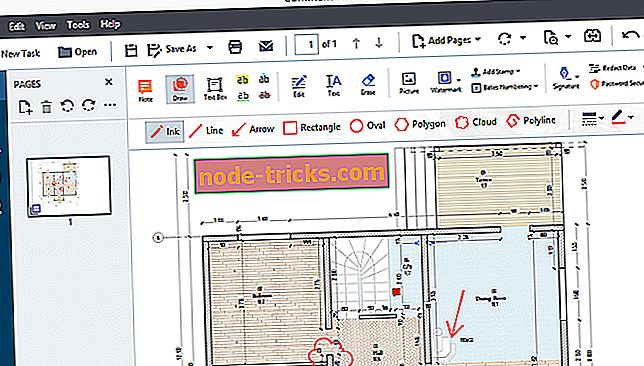5 най-добрите софтуер за архивиране за Windows 10 [2019 СПИСЪК]
В тази статия ще разгледаме някои от най-добрите софтуер за архивиране за Windows 10, но преди да започнем, нека си припомним какво представлява този софтуер.
Нуждаем се от софтуер за архивиране, когато нещата вървят толкова зле, че трябва да започнем всичко от самото начало.
Защо имате нужда от добър софтуер за архивиране
С риск да заявим очевидното, б
iggest причината да имате софтуер за архивиране е да архивирате всичко, което ценят. Забележително е, че много фирми имат лоши практики за архивиране или изобщо няма такива.
В едно неотдавнашно проучване, публикувано в IT Pro през юни 2018 г., 50% (или около 4 милиона британския бизнес) са имали малко или никаква защита. Това означава, че има шанс 50/50, че вашата компания е една от тях.
Ако все още седите на оградата за това дали е необходим софтуер за архивиране, ето няколко причини да започнете да мислите за това.
Няма софтуер за архивиране = загуба на данни
С риск да заявите отново очевидното, най-ясната причина да имате софтуер за архивиране е да ви предпазва от загуба на всичко на вашия компютър. Основните причини за загубата на данни обикновено са ежедневни събития, които могат да се случат на най-добрите от нас. Те включват:
- Изтриване на файлове случайно. Да, това може да се случи на всеки.
- Повреда на твърдия диск
- Спиране на тока
- Загуба на компютри
- Пожар и злополуки
- Зловреден софтуер и вируси. Дали рансъмуерът ви звъни?
Превенцията е по-добра от лечението в този сценарий и наличието на добър софтуер за архивиране не е само за запазване на данните. Също така е за въвеждането на най-добрите практики, за да защитите данните си на първо място.
Планиране на резервни копия
В старите дни единственият начин да планирате архивирането е да го поставите в дневния ред и да се надявате да си спомните да го направите. Сега дори най-основните софтуерни решения ви дават възможност да планирате архивирането, когато пожелаете.
Това означава, че всичко, което трябва да направите, е да зададете повтарящо се време от деня, за да планирате резервно копие и да оставите софтуера да свърши останалото. И тъй като повечето компютри дори не са изключени тези дни, може да се планира архивиране по време на обедната почивка или след работа, намалявайки въздействието върху работата ви.
Спестяване на време и пари
С автоматизираните резервни копия, компаниите не трябва да плащат на хората да правят процеса за тях. Това е огромно предимство за компаниите, които се опитват да избегнат разходите за специален отдел за ИТ поддръжка.
Освен това, ако се случи най-лошото, процесът за възстановяване на изгубени данни е станал толкова прост, че ако можете да включите компютър и да щракнете с мишката, вероятно ще можете да преинсталирате всичко до същите характеристики като преди данните загуба.
Намалени разходи
Много компании се притесняват, че цената на софтуера ще бъде прекалено висока. Основният аргумент за това е, че цената за компанията в загубени данни плюс дните, седмиците или дори месеците на работа, за да я извлекат, далеч надвишава цената на самия софтуер.
Освен това, ако вашата компания смята, че софтуерът за архивиране е скъп, той трябва да актуализира своите изследвания. Софтуерът не само е много по-евтин от преди, но дори може да бъде свободен.
Прочетете, за да разберете за пет от най-добрите стартиращи софтуер за архивиране на пазара днес и кой отговаря на вашите нужди най-добре.
- 1
Paragon Backup & Recovery 16 (препоръчително)

Paragon Backup & Recovery 16 със сигурност е едно от най-изчерпателните инструменти на пазара в момента. Ето основните му функции за архивиране:
- Основен запис на твърдия диск
- Първо резервно копие на трака
- Архивиране на отделни дялове
- Пълно архивиране на устройството
- Архивиране на файлове и папки
- Документи, музика, видео, музика или архивиране на други медийни файлове
- Архивиране на имейл
Друга полезна функция е програма за планиране, която е удобна, когато искате да направите архиви, когато компютърният потребител не е наоколо.
Едно нещо, което много по-малко потребители ще харесат, е, че не е необходимо да възстановявате всичко, което сте архивирали. Много хубав трик е възможността за възстановяване на един файл или папка, дори ако този файл или папка е част от пълно изображение на твърдия диск.
Архивните файлове могат да бъдат съхранени на локално, външно или отдалечено устройство. Те могат също да бъдат качени на сървър, използвайки FTP достъп или изгорени на диск за тези, които харесват подхода на старата школа.
- Изтеглете сега Backup & Recovery Advanced безплатно
- Купете сега Backup & Recovery Advanced
- 2
Acronis True Image
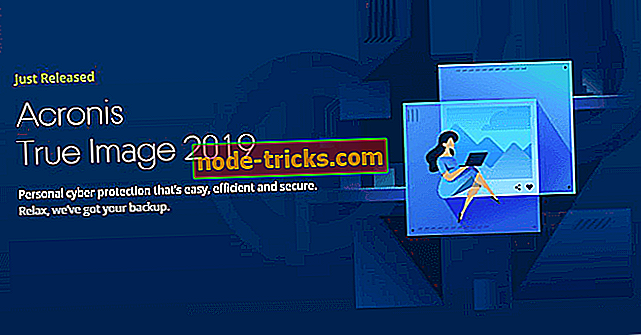
Acronis True Image осигурява защита и забравена защита, която е голяма, колкото по-лесно е да се използва софтуер за архивиране, толкова по-вероятно е хората да го използват.
Acronis True Image има много функции, които могат да бъдат изброени тук. По-долу са изброени няколко основни характеристики:
- Поддържани системи: Windows, Mac, iOS, Android
- Типове архивиране: Пълно изображение, Файл и папка, Инкрементален, Клониране на диск
- Възможности за възстановяване: Възстановяване на същия или различен хардуер, комплект за оцеляване "всичко в едно"
- Управление на архивирането: онлайн табло за управление, визуално показване на дейности / статистика
- Мерки за сигурност: AES-256 криптиране, AI-базирана защита срещу рансъмуер (PC / Mac / външни дискове), Blockchain-базирана сертификация на файлове, електронни подписи
Една от най-сериозните характеристики на Acronis True Image е използването на технологията Blockchain за избягване на неоторизирано криптиране. Това е особено важно по отношение на последните въпроси на рансъмуер.
Друга особеност е Survival Kit, който можете да използвате, за да направите стартиращ архив на стартиращия дял.
Това, което повечето хора ще харесат на този софтуер, е автоматизацията на всичко това. Това всъщност е система, забравена и забравена. Вие избирате това, което искате да архивирате и кога и софтуерът прави всичко за вас.
Има и опция за архивиране на всичко в облака, а Acronis има своя собствена облачна система, която е много разумна цена.
- Изтеглете сега безплатната версия на Acronis True Image от официалния сайт на Acronis
- 3
Aomei Backupper
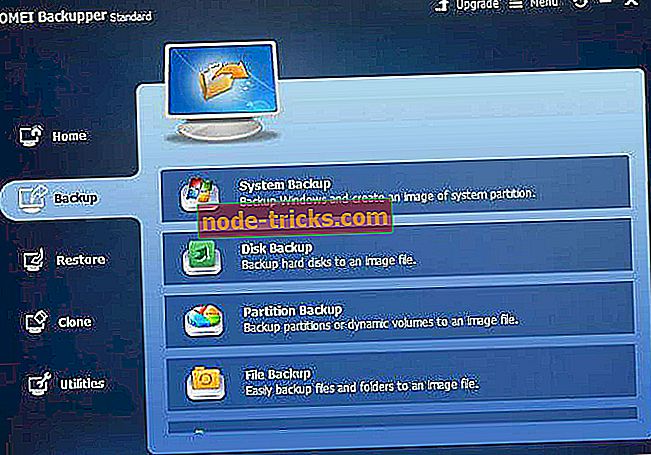
Aomei Backupper е софтуер за създаване на резервно копие, който може да създава резервни копия на системата, резервни дискове, архивиране на график и дискови клонове. Тя може да се използва за възстановяване на изгубени данни и мигриране на цели операционни системи и твърди дискове на друга машина, ако желаете.
Ето някои от многото функции на Aomei Backupper:
- Архивиране на файлове и папки
- Архивиране на системата
- Архивиране на диск
- Архивиране на дялове
- График архивиране
- Инкрементални и диференциални резервни копия
- Резервни динамични дискови обеми
- Архивиране в NAS
- Възстановяване на файлове и папки
- Възстановяване на системата
- Деление и възстановяване на диска
Това, което прави Aomei Backupper се открояват от останалите платформи е неговият безплатен стандартен софтуер. Тук е напълно искрено, за по-голямата част от редовните потребители, чиито компютри са за ежедневни дейности, това е може би най-добрият вариант.
- Изтеглете сега Aomei Backupper
- 4
Novastor

NovaBACKUP е разработена за ИТ хората и малкия бизнес. Както и при повечето други софтуерни резервни копия, основната му употреба е да се премахне неприятностите при архивирането на данни.
Софтуерът се предлага в три различни версии. Версията, от която се нуждаете, зависи до голяма степен от вида бизнес, с който работите. NovaBACKUP PC за индивидуална Windows система, NovaBACKUP Server за Windows сървъри и NovaBACKUP Business Essentials за физически и виртуални сървъри.
Ето списък на основните му характеристики:
- Резервни копия на персонални компютри, сървъри и виртуални машини
- Защита за SQL и Exchange
- Пълен, инкрементален и диференциален архив
- Резервни копия на изображения при бедствия
- VM репликация
- Възстановяване на един файл
- Възстановяване на различен хардуер
- 100% HIPAA съвместим
- Архивирайте локално, онлайн и в сайтове за споделяне на файлове
Една забележителна особеност е, че със софтуера имате право на безплатна помощ за инсталиране и настройка и местна техническа поддръжка.
Това е доста добър екстра, ако смятате, че ще се нуждаете от помощ за всичко. Очаквайте обаче допълнителната услуга да бъде отразена в цената.
Изтеглете Novastor
- 5
дива къпина
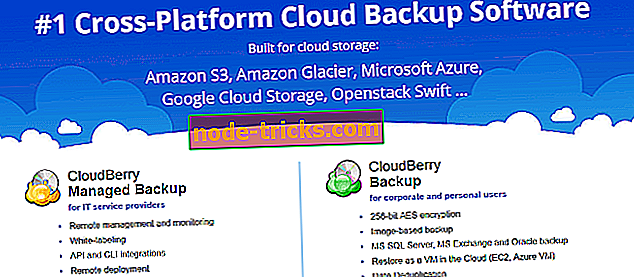
И накрая, нека да разгледаме CloudBerry, който предлага стартиращ софтуер за архивиране на онлайн частни, публични или хибридни облачни платформи за малки и средни предприятия.
Една от отличителните черти е съветникът, който ви води през стъпките. Не се нуждаете от никакви технически умения. Всичко, което трябва да направите, е да изберете къде в облака искате да съхраните архива, да изберете опциите за компресиране и шифроване, да решите дали искате да планирате архивирането ръчно или автоматично, и да задавате уведомления за резервни копия.
Ето някои от основните му характеристики:
- Управлявано архивиране в CloudBerry
- Дистанционно управление и мониторинг
- Бяло-етикетиране
- Интеграции с API и CLI
- Дистанционно внедряване
- Докладване
- Добавете и управлявайте потребителите
- Управление и мониторинг на резервни работни места
- Определете собствените си цени
- Управление на пакети и планове
- Шифроване от край до край
Основната полза за повечето фирми ще бъде лесната употреба на CloudBerry. Когато настройвате с помощта на съветника, отнема минути, за да стартирате всичко. В абонамента са включени автоматични актуализации, които ще ви дадат спокойствие, че данните ви са добре защитени.
Изтеглете CloudBerry
Добре, така че това са най-добрите софтуерни решения за архивиране за вашия компютър с Windows 10. Ако имате въпроси или предложения, уведомете ни в коментарите по-долу.
СВЪРЗАНИ ИНСТРУМЕНТИ:
- Как да архивирате данни за приложения в Windows 8.1, Windows 10
- Как да архивирате лентата на задачите в Windows 10, 8.1
- Fix: Системното архивиране е неуспешно в Windows 10